Windows Security è un ottimo programma che protegge il tuo computer dalle minacce alla sicurezza come virus, malware, PUP, ecc. Inoltre, ha una funzionalità che protegge il tuo computer dagli attacchi ransomware.
Sebbene la Sicurezza di Windows sia eccellente, alcuni malware o spyware possono disabilitarla. Diversi programmi malware sono stati progettati per disabilitare prima la Sicurezza di Windows per evitare il rilevamento. Microsoft lo sa, quindi ha introdotto una nuova funzionalità di protezione dalle manomissioni.
Cos’è la protezione antimanomissione?
Protezione contro le manomissioni è una funzionalità di sicurezza di Windows che impedisce alle app dannose di modificare le impostazioni di Microsoft Defender.
La funzionalità sostanzialmente impedisce alle app dannose di disabilitare la sicurezza di Windows, inclusa la protezione in tempo reale e fornita dal cloud.
Se utilizzi l’ultima build di Windows 11, la funzionalità di protezione dalle manomissioni potrebbe essere abilitata per impostazione predefinita. Tuttavia, se è disabilitato, vedrai un avviso giallo nell’app Sicurezza di Windows in Protezione da virus e minacce.
Se il tuo PC è stato infettato di recente, è probabile che un programma dannoso possa disattivare la funzionalità. Quindi, è meglio attivare la funzione manualmente. Inoltre, se stai utilizzando un programma di sicurezza di terze parti, la funzionalità sarà disabilitata.
Protezione antimanomissione attivata o disattivata?
Bene, questa è una delle domande più importanti da porsi prima di provare qualsiasi nuova funzionalità. Poiché la protezione contro le manomissioni fa parte della sicurezza di Windows, non vi è alcun danno nel mantenere abilitata la funzionalità.
Quando attivi Protezione antimanomissione, l’app Sicurezza di Windows può impedire alle app dannose di disattivare Sicurezza di Windows. Nelle ultime build di Windows 11, la funzionalità di sicurezza è già abilitata.
Tuttavia, se questa funzione è disabilitata, dovresti eseguire una scansione antivirus o antimalware completa e abilitare la funzione Protezione antimanomissione.
Se utilizzi strumenti antimalware di terze parti come Malwarebytes, Norton, ecc., puoi scegliere di disabilitare la funzione Protezione antimanomissione. Tuttavia, non è mai consigliabile disabilitare la protezione contro le manomissioni, soprattutto se scarichi e installi file da Internet.
Questa funzionalità è importante per impedire l’accesso di app dannose al tuo computer.
Come attivare la protezione antimanomissione in Windows 11
La protezione dalle manomissioni è una funzionalità che ogni utente di Windows 10/11 dovrebbe abilitare. Questo articolo condividerà una guida passo passo su come abilitarlo in Windows 11 . Controlliamolo.
1. Innanzitutto, fai clic sulla ricerca di Windows 11 e digita Sicurezza di Windows .
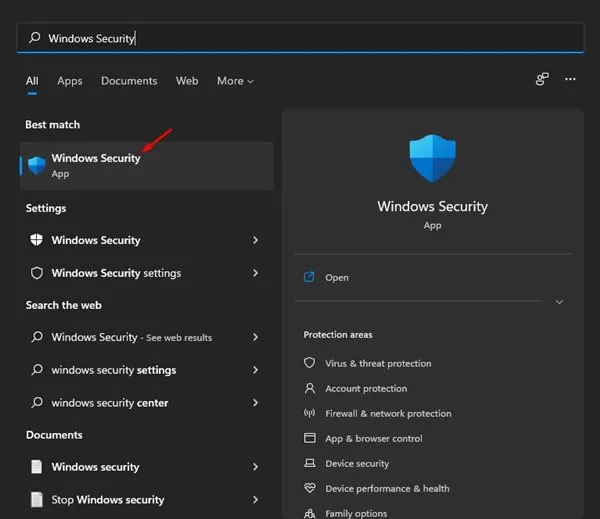
2. In Sicurezza di Windows, fare clic sull’opzione Protezione da virus e minacce .

3. Ora fai clic su Gestisci impostazioni nelle impostazioni Protezione da virus e minacce.
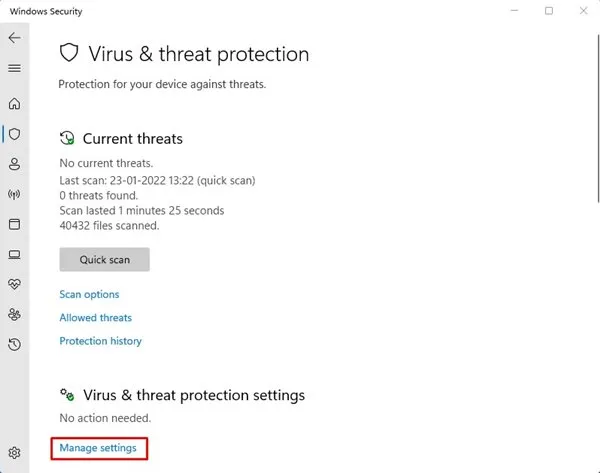
4. Nella pagina successiva, trova l’opzione Protezione antimanomissione. È necessario modificare l’impostazione Protezione antimanomissione su Attivata .
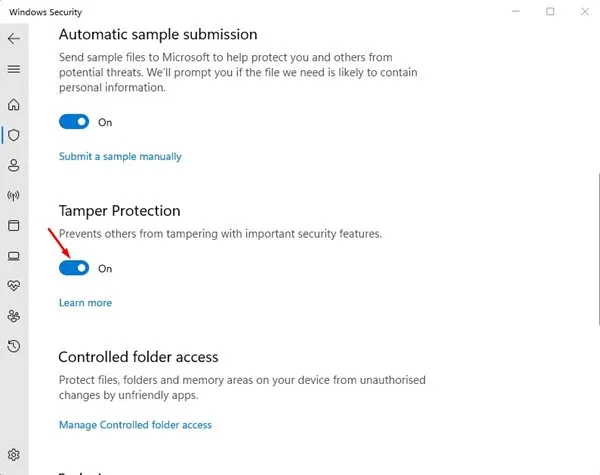
La protezione antimanomissione non si attiva?
Se la protezione antimanomissione non è attivata, è possibile che alcuni file di sicurezza o di sistema di Windows siano danneggiati. Ecco cosa puoi fare per risolvere l’impossibilità di attivare la funzione di protezione antimanomissione.
1. Correggi i file di sistema danneggiati
La sostituzione dei file di sistema corrotti risolverà il problema con la mancata attivazione della funzione Protezione antimanomissione. Ecco come riparare i file di sistema danneggiati su Windows 11.
1. Digita CMD nella ricerca di Windows 11. Successivamente, fai clic con il pulsante destro del mouse sul prompt dei comandi e seleziona Esegui come amministratore.
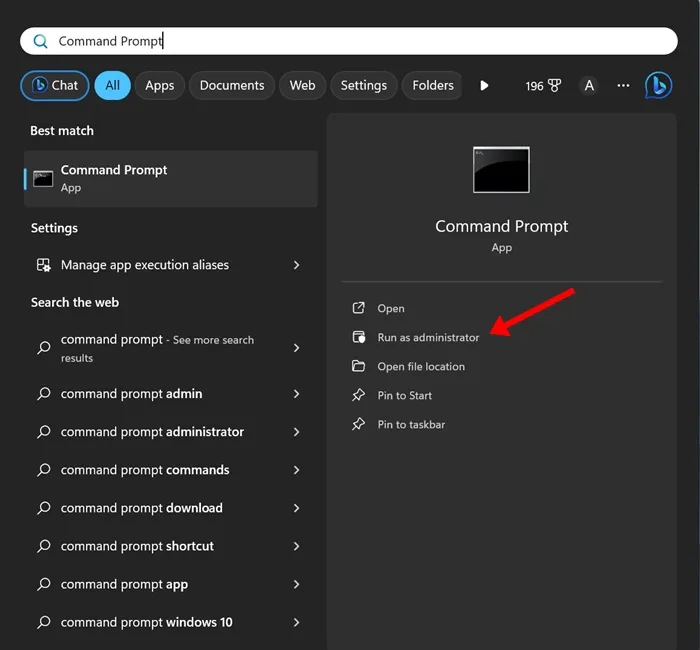
2. Quando si apre il prompt dei comandi, eseguire questi comandi uno per uno.
DISM /Online /Cleanup-Image /CheckHealth
DISM /Online /Pulizia-Immagine /ScanHealth
DISM /Online /Cleanup-Image /RestoreHealth
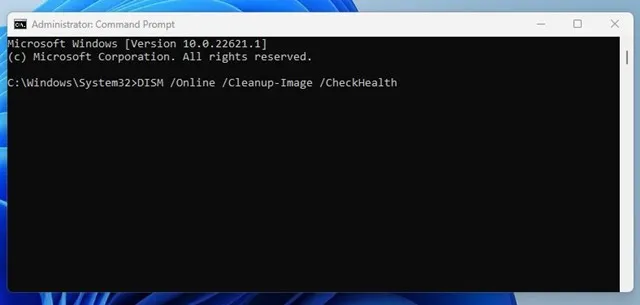
3. Dopo aver eseguito questi comandi, eseguire questo comando e premere Invio.
sfc /scannow
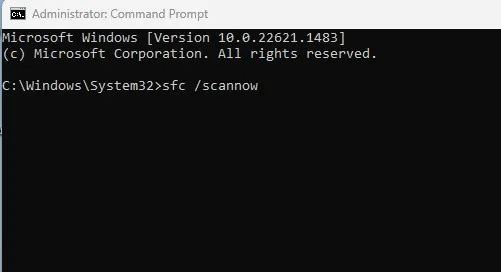
Una volta completata la scansione, riavvia il tuo PC Windows 11.
2. Reimposta l’app di sicurezza di Windows
Se ancora non riesci ad abilitare la protezione contro le manomissioni, è ora di reimpostare l’app Sicurezza di Windows. Ecco cosa devi fare.
1. Avvia l’ app Impostazioni su Windows 11.
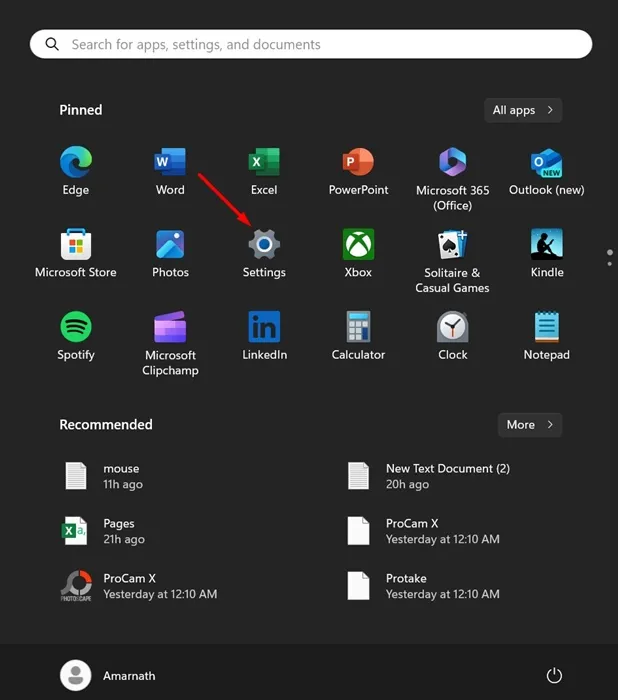
2. Successivamente, passa alle App nel riquadro di sinistra.

3. Sul lato destro, fare clic su App installate .
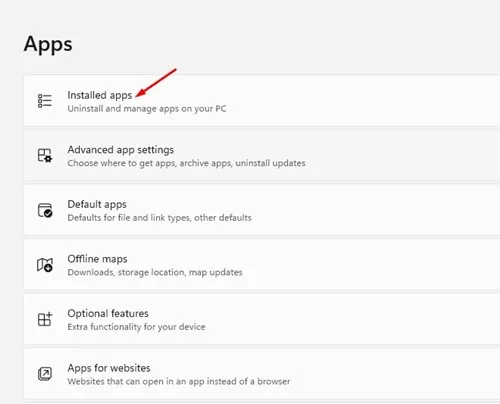
4. Trova Sicurezza di Windows e fai clic sui tre punti accanto ad essa. Nel menu che appare, seleziona Opzioni avanzate .
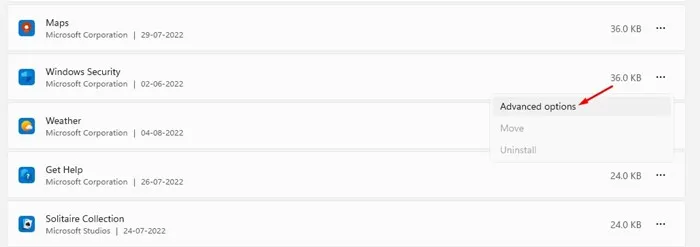
5. Nella schermata successiva, fare clic su Reimposta .
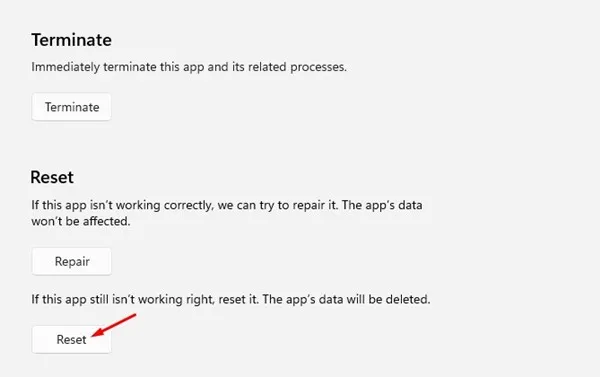
Al termine del processo, riavvia il PC Windows 11.
Abilitare o disabilitare la protezione antimanomissione è semplice, soprattutto sul sistema operativo Windows 11. Spero che questo articolo ti abbia aiutato! Per favore condividilo anche con i tuoi amici. Se avete dubbi, fatecelo sapere nel box dei commenti qui sotto.
Lascia un commento